Содержание
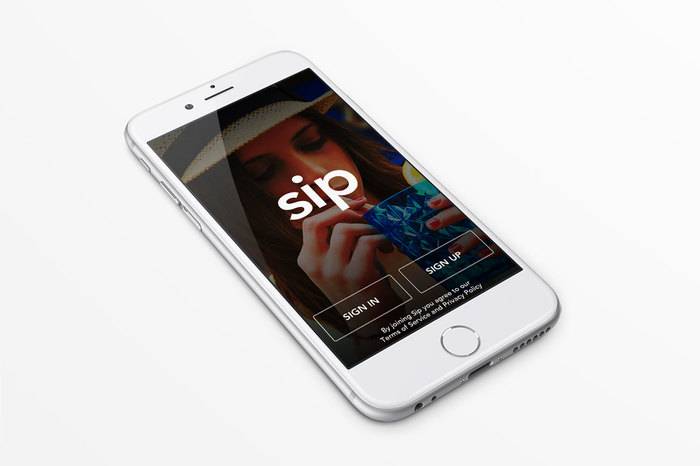
Но существует несколько проблем. Во первых, такие приложения, будучи постоянно запущенными, значительно расходуют батарейку смартфона. В результате большинство использует такие приложения только для исходящих звонков — т.е. запустили, позвонили, выключили. Таким образом используется только половина возможностей IP телефонии.
Это происходит потому что большинство IP АТС представляют собой обычный SIP сервер, который требует периодической регистрации клиента, т. е. приложение на телефоне должно быть всегда онлайн и соответственно IP АТС всегда ждет регистрационного пакета от приложения.
Если в течении определенного времени от приложения не придет регистрационный пакет, то IP АТС считает что клиент оффлайн и уже никто внутри АТС не сможет сделать звонок на такого клиента.
Поэтому такие приложения должны находиться всегда онлайн и соответственно значительно расходуют батарейку мобильного устройства.
Так сложилось исторически, когда клиентские SIP устройства были в основном десктопными IP телефонами или VOIP шлюзами и соответственно проблемы экономить батарейки не существовало.
Во-вторых, хуже всего сейчас пользователям iOS — дело в том, что начиная с 11 версии Apple вообще убрал возможность своим приложениям быть всегда онлайн и соответственно те приложения для SIP, которые постоянно были онлайн, уже не работают на новых версиях iOS. Это продиктовано политикой Apple минимизировать расход батареи для всех приложений.
Существуют несколько выходов из такой ситуации.
Основное решение такой задачи — переводить приложение в оффлайн, т. е. В«усыплятьВ» приложение и будить его по пушу именно в то время, когда приходит входящий звонок.
Собственно, так и делают все популярные мессенджеры с проприеретарными протоколами — WhatsApp, Viber, Телеграм и другие, когда идет входящий аудио или видео звонок — они пушем будят приложение, оно запускается и после этого способно принимать звонки.
Первое решение — создать свой сервер, свою IP АТС и написать своего собственного клиента под две платформы (iOS и Андроид), который бы и делал вышеописанные действия.
В принципе, так и делают некоторые крупные VOIP провайдеры (например МТТ) — у них есть свои SIP клиенты для мобильных устройств, которые работают в пуш режиме.
Проблема в том что такие клиенты могут работать только с этим провайдером, соответственно если вы пользуетесь свой офисной IP АТС и одновременно другими провайдерами IP телефонии, то такое решение вам не подойдет.
Второй способ — купить универсального SIP клиента, который умеет делать пуш. Почему такие решения стоят денег? Потому что SIP клиент с пушем — это не просто написать отдельное приложение и выложить его в стор.
Для этого необходимо создать и поддерживать отдельный сервер, который и будет слать регулярные регистрационные пакеты на вашу IP АТС, а уже сам сервер и будет работать непосредственно с приложением — будить его при вызове.
Т.е. для создания нужна целая инфраструктура и именно поэтому такие универсальные решения платные.
И наконец, существует бесплатное решение — универсальный мессенджер, который в том числе может работать в качестве SIP клиента с пуш режимом.
Итак, скачиваем M1 Messenger для Андроид или для iOS, регистрируемся (обратите внимание что для регистрации НЕ требуется номер телефона). В общем меню находим вкладку Подключения SIP и добавляем свой существующий SIP-аккаунт.
Name — это имя вашего провайдера (в нашем примере это будет
Zadarma)
User — здесь надо указать ваш SIP логин
Domain — адрес вашего VOIP провайдера.
Если провайдер или ваша IP АТС использует свой порт, то можно
указать его через двоеточие, например:sip.voipprovider.com:5060
Auth — ваш SIP логин (тот же что и в разделе User)
Password — ваш пароль к SIP аккаунту
В мессенджер можно добавить до 8 таких учетных записей. При исходящем наборе номера будет предложен выбор через какого провайдера
делать звонок.
Таким образом можно завести в мессенджер несколько номеров — как офисных, так и других городов и стран и быть всегда доступным для входящих звонков, не опасаясь большого разряда батареи смартфона.
16
Если на Вашем смартфоне установлена ОС MIUI (модифицированный Android от Xiaomi), то процесс настройки встроенного SIP-клиента будет выглядеть так:
В номеронабирателе телефона (в «звонилке») откройтеМеню →Настройки →Мобильная сеть
Названия пунктов меню и параметров могут отличаться в зависимости от версии MIUI
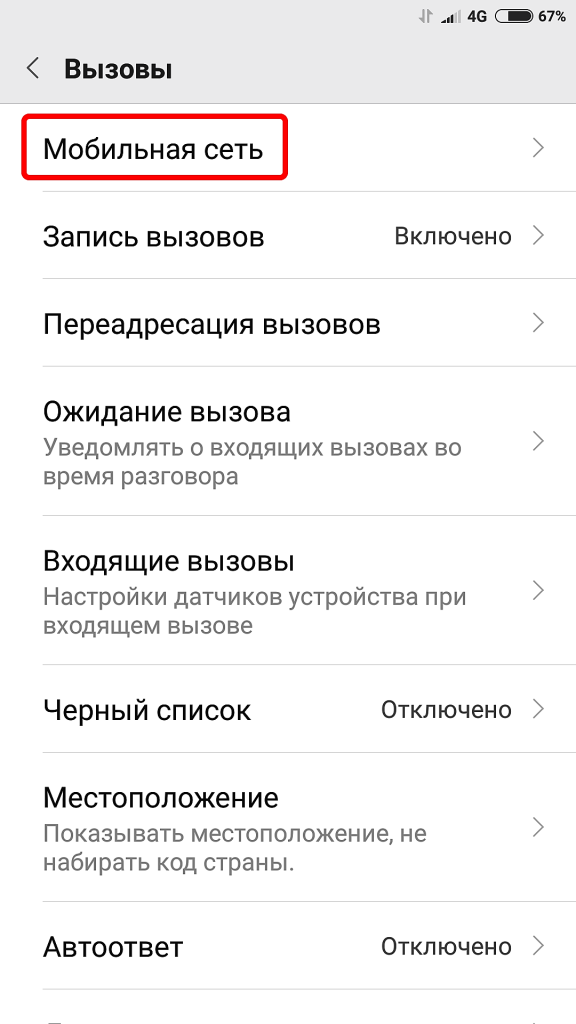
Прокрутите ниже, откройте пункт Вызов и укажите вариант Запрашивать – при таком параметре система будет предлагать выбор источника звонка
При этом необходимо иметь две активные SIM-карты (иначе диалога выбора не будет)
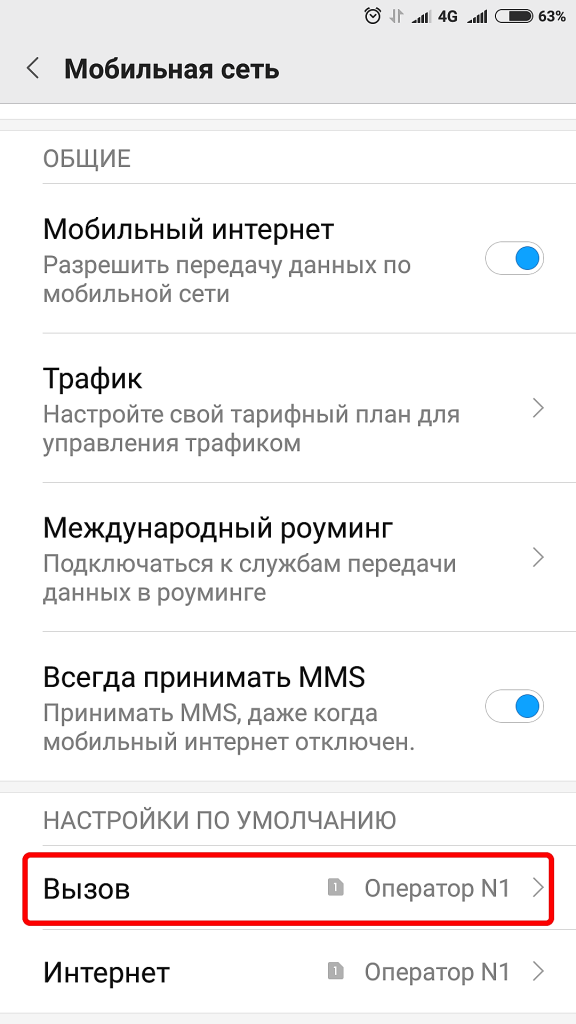
Затем вернитесь в начало, в номеронабирателе телефона (в «звонилке») откройтеМеню →Настройки →Дополнительно
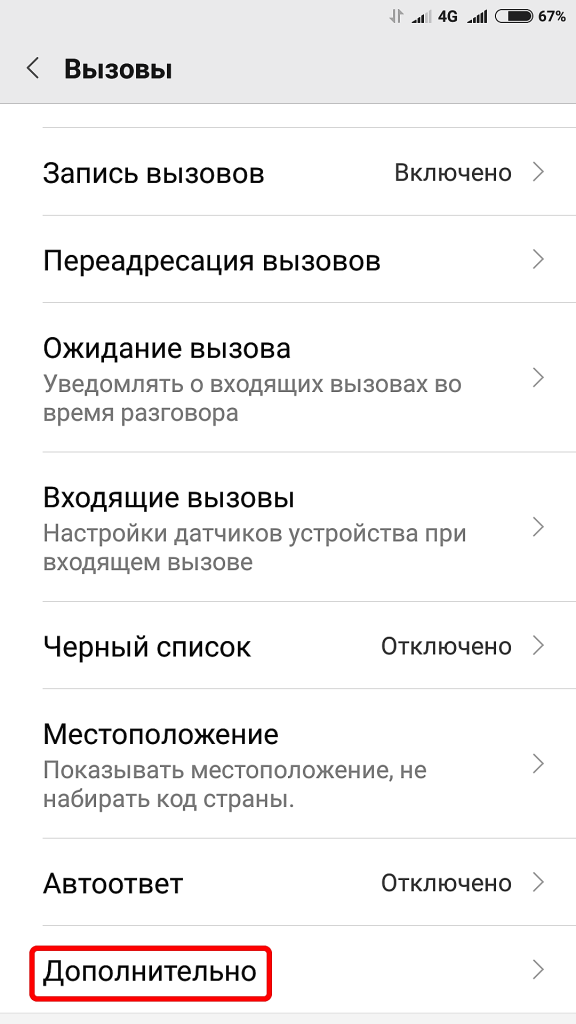
Прокрутите ниже и откройте пункт SIP телефония (или IP вызовы)
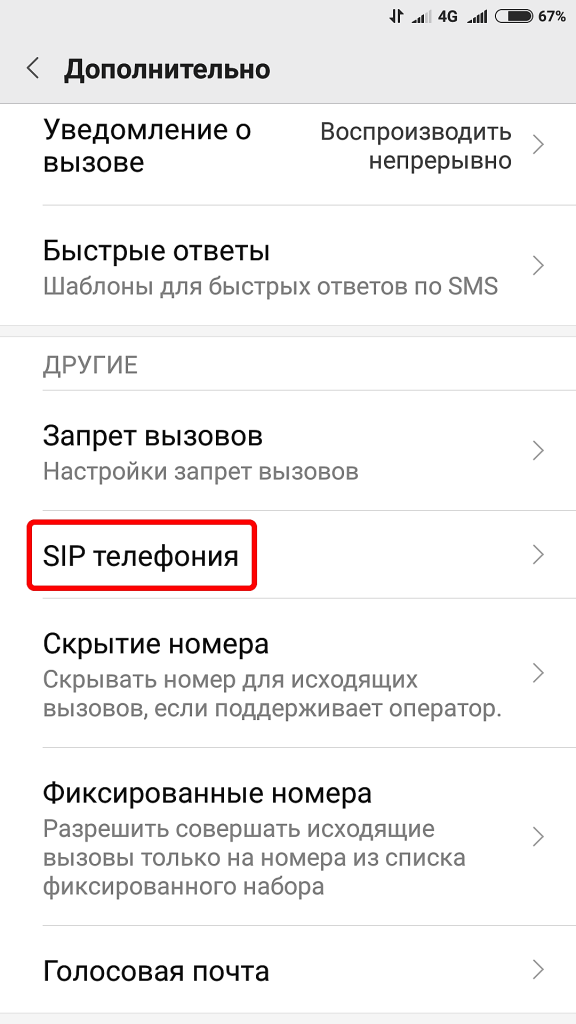
В пункте Использование SIP телефонии укажите Для всех вызовов
Параметр Принимать входящие существенно увеличивает расход батареи!Его стоит включать, только если Вы планируете отвечать на входящие вызовы со смартфона
Затем нажимайте Добавить аккаунт

Внесите информацию из личного кабинета Плюсофон:
- Имя пользователя – SIP-аккаунт
- Пароль – пароль SIP-аккаунта
- Сервер – адрес сервера
Если на предыдущем шаге Вы включали Принимать входящие, то в Расширенных настройках необходимо установить параметр Оставить активным → Отправлять всегда – для поддержания связи с сервером для принятия входящих вызовов.
Обратите внимание: этот параметр существенно увеличивает расход батареи!
Затем нажимайте Добавить аккаунт
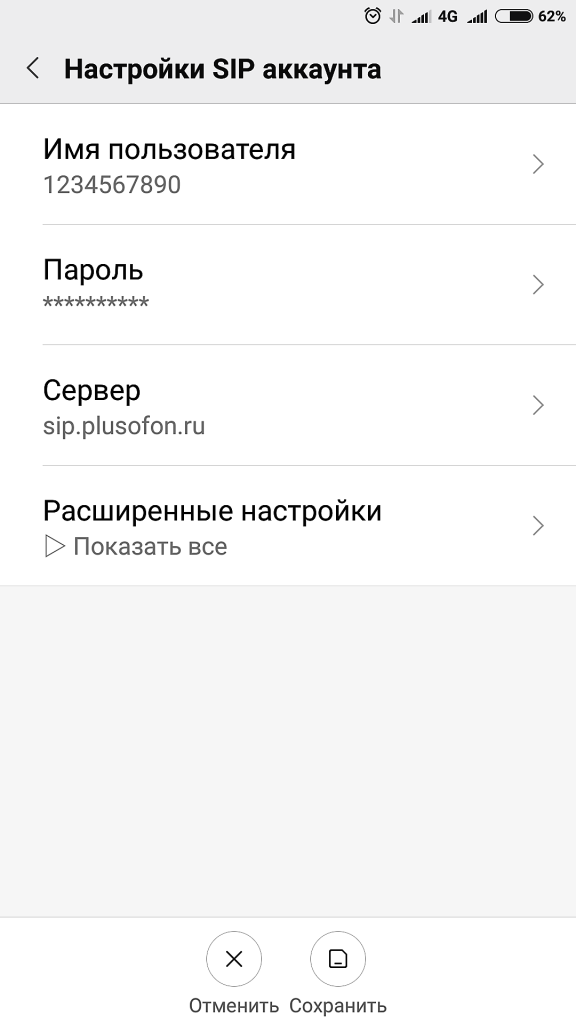
SIP-аккаунт Плюсофон настроен, и Вы можете, при необходимости, добавить ещё
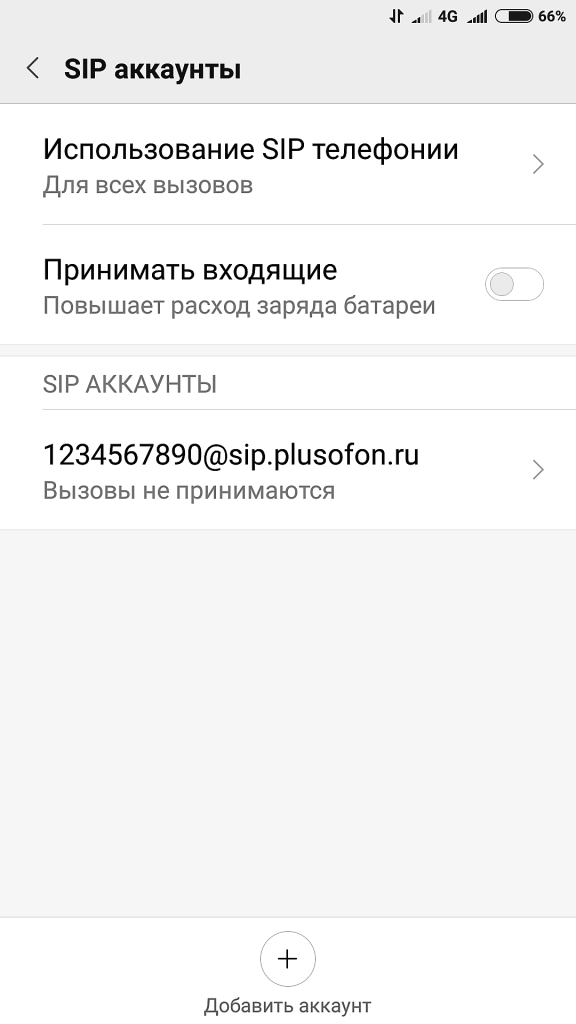
При совершении вызова система предложит выбрать источник – одна из двух SIM-карт или SIP-аккаунт
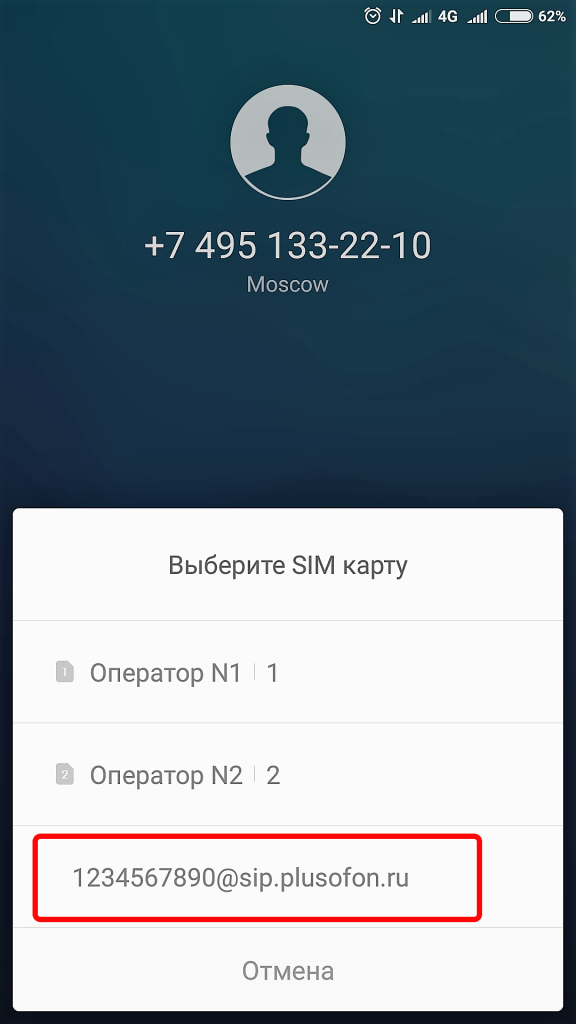
и получить городской номер за 1 руб.
Для работы с IP-телефонией используются компьютеры с софтфонами, IP-телефоны и VoIP-адаптеры различных моделей. Также возможно использование смартфонов с соответствующим программным обеспечением. Это позволит оставаться на связи в любой точке России и даже мира, пользуясь мобильным интернетом или публичными точками Wi-Fi. Для звонков используются базовые возможности Android и сторонние приложения – мы рассмотрим самые популярные из них и дадим инструкции по подключению.
Обзор лучших SIP-клиентов для Андроида
Сделать из Android-смартфона полноценный IP-телефон можно всего за несколько минут. Специально для этого написано немало приложений, представляющих собой многофункциональные «звонилки». Они подключаются к серверам VoIP-провайдеров, позволяя совершать звонки и принимать вызовы с мобильных и стационарных номеров. В этом обзоре мы затронем самые интересные и распространённые приложения:
- «X-Lite Softphone» – мощный инструмент для работы с IP-телефонией;
- «Zoiper» – лёгкий и интуитивно понятный софтфон для Android;
- «CSipSimple» – устаревший, но всё ещё работающий SIP-клиент;
- «Linphone» – удобный и быстрый клиент для Android;
- «Sipdroid» – приложение «без наворотов» для большинства пользователей;
- «3CX Phone» – один из самых известных SIP-клиентов;
- «Задарма для Android» – SIP-клиент одноимённого провайдера.
Также мы затронем вопрос использования встроенного SIP-клиента, присутствующего на многих Android-смартфонах.
Встроенный клиент SIP
По имеющейся у нас информации, встроенный SIP-клиент присутствует на всех смартфонах и планшетах, работающих на операционной системе Android 4 и выше. Но в реальности всё оказалось по-другому – на некоторых устройствах этот функционал отсутствует. Задача читателя – как следует изучить свой смартфон и попытаться найти меню добавления SIP-аккаунта. Например, это меню встречается в устройствах от Xiaomi, Honor, Samsung и других производителей.
Чаще всего меню добавления SIP-аккаунтов находится в «Настройки – Приложения – Вызовы», где необходимо найти пункт добавления учётных записей для интернет-звонков. Для настройки понадобятся:
- Адрес SIP-сервера – найдите его в разделе помощи у своего провайдера;
- Логин – он же SIP ID, заменяющий собой телефонный номер;
- Пароль – подразумевается пароль от SIP ID.
Все эти данные можно отыскать в личном кабинете своего VoIP-провайдера. После ввода настроек необходимо установить в настройках запрос – как будут совершаться вызовы, через SIP или традиционным способом.
Преимущества встроенного SIP-клиента:
- Не потребляет системные ресурсы – он работает даже на слабых смартфонах, не нагружая операционную систему и процессор;
- Легко настраивается – достаточно указать три параметра;
- Не требует запуска отдельного приложения – он встроен в систему и используется стандартный интерфейс дозвона.
Недостатки – имеет бедный функционал, встречается не во всех смартфонах и планшетах, несовместим с некоторыми провайдерами, быстро разряжает аккумуляторную батарею. Кроме того, некоторые пользователи отмечают отсутствие удобства, рекомендуя пользоваться сторонними приложениями.
Чтобы сделать правильный выбор, попробуйте и встроенные SIP-клиент, и сторонние приложения с дополнительным функционалом.
«X-Lite Softphone»
Приложение «X-Lite» от разработчика CounterPath, представлено только в версии для Windows – версии для Android не предусмотрено. Но ему есть альтернатива в виде мобильного приложения «Bria Mobile». Оно является платным, бесплатный демо-период составляет 14 дней. Его возможности:
- Групповая отправка текстовых сообщений – для корпоративных рассылок;
- Голосовые и видеовызовы – стандартный функционал любых SIP-клиентов;
- Высококачественная передача голоса за счёт аудиокодеков высокого разрешения;
- Поддержка любых гарнитур и наушников с Bluetooth;
- Поддержка IPV4 и IPv6.
Приложение может работать с несколькими поставщиками услуг посредством переключения между аккаунтами. Интерфейс работает на нескольких языках, в том числе на русском, китайском, испанском, немецком, французском, японском и португальском. Приложение ориентировано на бизнес-клиентов и обладает высокой степенью защищённости – специально для корпоративных нужд. Оно станет полноценным корпоративным клиентом, отличающимся низким энергопотреблением.
«Zoiper»
Перед нами одно из самых популярных приложений для доступа к IP-телефонии с Android-устройств. Оно представлено тремя версиями:
- «Zoiper IAX SIP VOIP Softphone» – бесплатная версия с простым пользовательским интерфейсом и высококачественной передачей голоса;
- «Zoiper Beta» – бета-версия приложения, работающая с любыми SIP-провайдерами. При необходимости, может использоваться как «звонилка» по умолчанию. Есть поддержка чатов и нескольких аккаунтов;
- «Zoiper PRO» – полноценная версия с максимальным количеством функций. Обладает улучшенной поддержкой Bluetooth, поддерживает протоколы IAX и SIP, работает с несколькими аккаунтами, интегрируется в систему, обладает функциями эхоподавления. Это действительно профессиональный и гибко настраиваемый SIP-клиент для Android под корпоративные нужды.
Все версии приложения могут быть брендированы под нужды корпоративных клиентов.
«CSIP Simple»
Последнее обновление этого приложения датируется ноябрём 2014 года. С тех пор оно не претерпевало каких-либо изменений. Приложение отсутствует в Google Play, его необходимо искать в сторонних источниках, из-за чего может пострадать безопасность пользовательских устройств – для корпоративных нужд это и вовсе недопустимо. В своё время оно была лучшим – пользователи отмечали его стабильность и низкие требования к используемому оборудованию. Сегодня приложение является небезопасным, поэтому мы рекомендуем использовать альтернативный софт.
Особенности приложения:
- Простой интерфейс, не вызывающий сложностей даже у начинающих пользователей;
- Возможность работы с несколькими SIP-аккаунтами и провайдерами;
- Простота в настройках – достаточно указать сервер, имя пользователя и пароль.
Если бы программа обновлялась и по сей день, то она была бы популярной и востребованной.
Обратите внимание, что установка приложений из недоверенных источников может привести к потере данных и вирусному заражению мобильных устройств. Рекомендуем устанавливать приложения исключительно из Google Play.
«Linphone»
В отличие от предыдущего, данное приложение поддерживается и развивается. Также оно представлено в магазине приложений Google Play, что уже является определённым преимуществом. SIP-клиент совместим практически с любыми мобильными устройствами, позволяет совершать звонки через Wi-Fi и мобильный интернет с минимальным потреблением трафика. Особенности приложения:
- Поддержка видеозвонков высокой чёткости;
- Поддержка аудиоконференций;
- Опция шифрования трафика;
- Совместимость с большинством VoIP-провайдеров;
- Поддержка совместного использования файлов;
- Поддержка push-уведомлений для приёма сообщений от контактов.
Недостатком приложения «Linphone» для русскоязычных пользователей станет отсутствие поддержки русского языка – придётся мириться с англоязычным интерфейсом. Но в целом он довольно прост, разобраться с ним можно буквально за несколько минут. Достоинством станет поддержка основной телефонной книги – здесь можно посмотреть, кто из друзей тоже пользуется приложением Linphone для более быстрого обмена сообщениями и совершения звонков.
«Sipdroid»
Следующий участник нашего обзора – это мобильное приложение «Sipdroid». Оно представляет собой простой SIP-клиент, позволяющий работать с любыми VoIP-провайдерами. Также оно совместимо с IP-АТС Asterisk. Его возможности:
- Поддержка телефонной книги;
- Передача файлов любого формата;
- Видеозвонки высокой чёткости.
Анализ опыта российских пользователей показал, что приложение несколько сырое – часто сбрасываются вызовы, не устанавливается соединение, наблюдаются проблемы с передачей голоса и трудности с дозвоном на мобильные телефоны. Разработчики регулярно выпускают новые версии, но даже это не позволяет избавиться от проблем с голосовой связью. Рекомендуем воспользоваться альтернативными приложениями, описанными в нашем обзоре.
«3CX Phone»
Одно из самых популярных приложений, в том числе и в корпоративной среде. Оно работает в паре с офисным телефоном, позволяя принимать звонки в любой точке мира. «3CX Phone» подходит как для смартфонов, так и для планшетов на операционной системе Android. Его возможности:
- Замещение штатного приложения для работы со звонками;
- Переадресация и удержание вызовов;
- Поддержка конференцсвязи;
- Установка и просмотр текущих статусов;
- Поддержка корпоративного чата с коллегами;
- Работа с сообщениями голосового почтового ящика.
Приложение нетребовательно к объёму свободной оперативной памяти, оно работает в спящем режиме, просыпаясь только тогда, когда поступает телефонный звонок. При этом оно экономит батарею за счёт поддержки технологии PUSH. Для корректной работы рекомендуется использовать стабильные последние версии приложения.
«Задарма для Android»
Это простое приложение рассчитано на работу с провайдером Задарма – другие провайдеры не поддерживаются. Оно не тратит трафик, работая в фоновом режиме и используя технологию PUSH-уведомлений. Предусмотрена возможность работы с несколькими учётными записями одновременно – например, с личным и рабочим аккаунтами. Возможности приложения:
- Интеграция с телефонной книгой;
- Отображение текущего баланса на используемом аккаунте;
- Приём и отправка SMS-сообщений;
- Приём и отправка текстовых сообщений внутри сети (корпоративный чат);
- Ведение истории звонков и сообщений.
Приложение от Задарма может работать как с традиционной телефонией, так и с виртуальными АТС. При этом оно не требует сложных настроек – достаточно указать логин и пароль от SIP ID.
Как настроить SIP на Андроиде
Настройка приложений не представляет собой ничего сложного. Для начала необходимо создать пользовательский профиль – заходим в настройки и ищем там нужный пункт. Здесь прописывается SIP-сервер, например, sip.zadarma.com или gate.telphin.ru. Адрес SIP-сервера необходимо уточнить у своего провайдера. Далее вводятся логин и пароль от SIP ID. Вместе с логином иногда требуется вести внутренний номер – он повторяет логин. Сохраняем настройки и дожидаемся соединения.
В некоторых приложениях, например, в «Zoiper», используется другая схема. Здесь логин вводится в виде SIP-ID@server.com. В случае с Zadarma он будет выглядеть как 111111@sip.zadarma.com. Вводим под логином пароль, подтверждаем имя сервера sip.zadarma.com. Чтобы правильно настроить то или иное приложение, воспользуйтесь разделом помощи на сайте своего провайдера – процедура настройки, в зависимости от выбранного провайдера, может несколько отличаться.
Приложение от Задарма, работающее только со своим провайдером, настраивается в разы проще – устанавливаем, запускаем, вводим SIP ID и пароль, дожидаемся установления соединения и приступаем к звонкам.
Как звонить с помощью приложений
Чтобы позвонить через приложение, запустите его, вызовите цифровую панель, наберите номер (внутренний SIP ID абонента или его полноценный телефонный номер), нажмите на кнопку посыла вызова и дождитесь появления гудков. Таким образом, процесс дозвона через приложения ничем не отличается от традиционной процедуры дозвона. При использовании базового SIP-клиента телефон попросит уточнить, как совершить вызов – через мобильную сеть или IP-телефонию.
Используемые источники:
- https://pikabu.ru/story/legkiy_sipklient_dlya_android_i_ios_s_pushrezhimom_5956573
- https://help.plusofon.ru/config/android/android_miui/
- https://ip-telefonya.ru/soft/sip-klienty-dlya-android
 Как зарегистрировать SIP — аккаунт?
Как зарегистрировать SIP — аккаунт?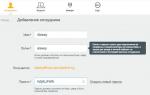 Про нюансы настройки Облачной АТС Билайн и AmoCRM
Про нюансы настройки Облачной АТС Билайн и AmoCRM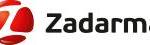 Интеграция с телефонией Битрикс24
Интеграция с телефонией Битрикс24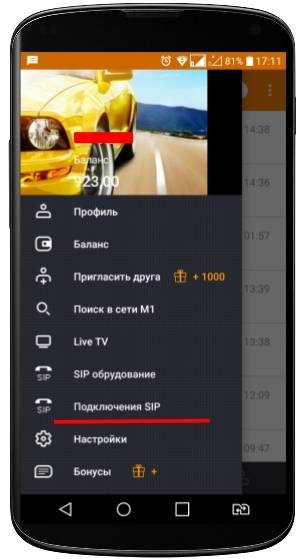
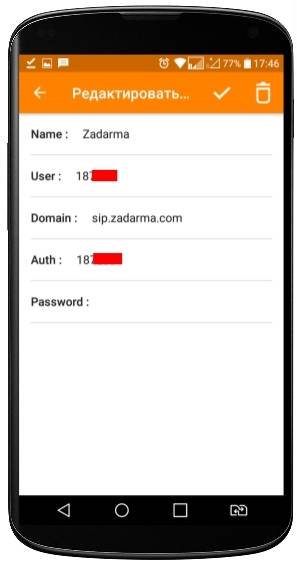


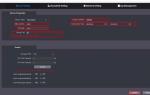 Настройка вызывной панели Dahua DH-VTO2111D-WP
Настройка вызывной панели Dahua DH-VTO2111D-WP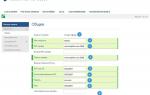 Инструкция по настройке IP-телефона Grandstream GXP1610
Инструкция по настройке IP-телефона Grandstream GXP1610